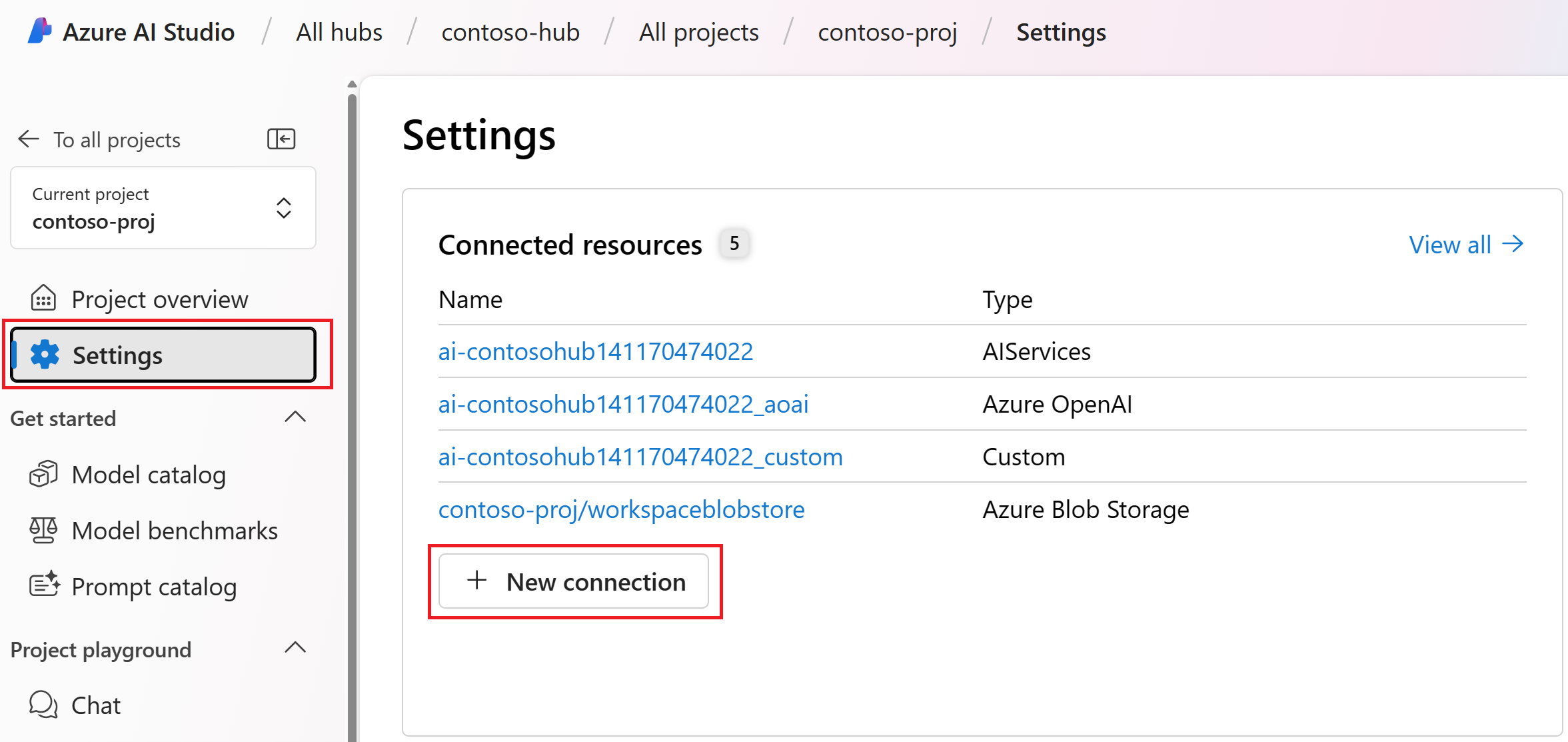Azure AI Studio で新しい接続を追加する方法
重要
この記事で "(プレビュー)" と付記されている項目は、現在、パブリック プレビュー段階です。 このプレビューはサービス レベル アグリーメントなしで提供されており、運用環境ではお勧めしません。 特定の機能はサポート対象ではなく、機能が制限されることがあります。 詳しくは、Microsoft Azure プレビューの追加使用条件に関するページをご覧ください。
この記事では、Azure AI Studio で新しい接続を追加する方法について説明します。
接続は、Azure AI Studio プロジェクト内で Microsoft と他のリソースの両方を認証して使用する方法です。 たとえば、接続は、プロンプト フロー、トレーニング データ、デプロイに使用できます。 接続は、1 つのプロジェクト専用に作成することも、同じ Azure AI Studio ハブ内のすべてのプロジェクトと共有することもできます。
接続の種類
Azure AI Studio で利用可能な接続の種類のいくつかを次の表に示します。 [プレビュー] 列は、現在プレビュー段階にある接続の種類を表しています。
| サービス接続の種類 | プレビュー | 説明 |
|---|---|---|
| Azure AI Search | ✓ | Azure AI Search は、検索インデックスに保存されているベクター データとテキスト データに対する情報取得をサポートする Azure リソースです。 |
| Azure Blob Storage | ✓ | Azure Blob Storage は、ドキュメント、画像、動画、アプリケーション インストーラーなどの非構造化データを格納するためのクラウド ストレージ ソリューションです。 |
| Azure Data Lake Storage Gen 2 | ✓ | Azure Data Lake Storage Gen2 は、ビッグ データ分析専用の機能セットであり、Azure Blob Storage に基づいて構築されています。 |
| Azure Content Safety | ✓ | Azure AI Content Safety は、テキスト、画像、動画内の安全でない可能性のあるコンテンツを検出するサービスです。 |
| Azure OpenAI | Azure OpenAI は、GPT-4o、GPT-4o mini、GPT-4、GPT-4 Turbo with Vision、GPT-3.5-Turbo、DALLE-3、Embeddings モデル シリーズなどの OpenAI のモデルへのアクセスを、Azure のセキュリティとエンタープライズ機能と合わせて提供するサービスです。 | |
| サーバーレス モデル | ✓ | サーバーレス モデル接続を使用すると、サーバーレス API デプロイを行うことができます。 |
| Microsoft OneLake | ✓ | Microsoft OneLake は、Azure Datalake Storage (ADLS) Gen2 API と SDK を通して、すべての Fabric アイテムに対するオープン アクセスを提供します。 Azure AI Studio では、OneLake URI を使用して OneLake データへの接続を設定できます。 Azure AI Studio で、OneLake Artifact URL を構築するために必要な情報 (ワークスペースとアイテムの GUID) は、Fabric ポータルの URL で確認できます。 URI 構文の詳細については、「Microsoft OneLake への接続」を参照してください。 |
| API キー | API キー接続では、指定したターゲットへの認証が個別に処理されます。 たとえば、プロンプト フローの SerpApi ツールでこの接続を使用できます。 | |
| Custom | カスタム接続を使用すると、ターゲットやバージョンなどの関連プロパティを格納しながら、キーの安全な格納とアクセスが可能になります。 カスタム接続は、多数のターゲットがある場合や、アクセスするために資格情報が必要ない場合に便利です。 LangChain のシナリオは、カスタム サービス接続を使用する良い例です。 カスタム接続では認証は管理されないため、独自に認証を管理する必要があります。 |
新しいつながりの作成
現在のプロジェクトでのみ使用できる新しい接続を作成するには、以下の手順に従います。
Azure AI Studio でプロジェクトに移動します。 プロジェクトがない場合は、新しいプロジェクトを作成します。
折りたたみ可能な左側のメニューから [設定] を選択します。
[接続されたリソース] セクションから [+ 新しい接続] を選択します。
使用可能な外部リソースの一覧から、接続先のサービスを選択します。 たとえば、[Azure AI 検索] を選択します。
使用可能なサービスの一覧から Azure AI 検索サービスを参照して選択し、リソースに使用する認証の種類を選択します。 [接続の追加] を選択します。
ヒント
接続の種類によって、サポートされる認証方法は異なります。 Microsoft Entra ID を使用する場合は、開発者に、特定の Azure ロールベースのアクセス許可が必要になる場合があります。 詳細については、ロールベースのアクセス制御に関するページを参照してください。
Azure AI 検索の接続での Microsoft Entra ID のサポートは現在プレビュー段階です。
サービスが接続されたら、[閉じる] を選択して、[設定] ページに戻ります。
[接続されたリソース]>[すべて表示] を選択して、新しい接続を表示します。 新しい接続を表示するには、ページの更新が必要な場合があります。
ネットワークの分離
ハブがネットワーク分離用に構成されている場合は、Azure Blob Storage、Azure Data Lake Storage Gen2、または Microsoft OneLake に接続するアウトバウンド プライベート エンドポイント規則を作成することが必要になる場合があります。 次のいずれかまたは両方に該当する場合は、プライベート エンドポイント規則が必要です。
- ハブのマネージド ネットワークが、承認されたアウトバウンド トラフィックのみを許可するように構成されている。 この構成では、他の Azure リソースへのトラフィックを許可するアウトバウンド規則を明示的に作成する必要があります。
- データ ソースが、パブリック アクセスを禁止するように構成されている。 この構成では、プライベート エンドポイントなど、安全な方法でのみデータ ソースにアクセスできます。
データ ソースへのアウトバウンド プライベート エンドポイント規則を作成するには、次の手順を使用します。
Azure portal にサインインし、Azure AI Studio ハブを選択します。
[ネットワーク] を選択してから、[ワークスペースで管理されるアウトバウンド アクセス] を選びます。
アウトバウンド規則を追加するには、[ユーザー定義のアウトバウンド規則の追加] を選択します。 [ワークスペース アウトバウンド規則] サイドバーから、次の情報を指定します。
- 規則の名前: 規則の名前。 AI Studio ハブの名前は一意である必要があります。
- 宛先の種類: プライベート エンドポイント。
- サブスクリプション: 接続先の Azure リソースを含むサブスクリプション。
- リソースの種類:
Microsoft.Storage/storageAccounts。 このリソース プロバイダーは、Azure Storage、Azure Data Lake Storage Gen2、および Microsoft OneLake に使用されます。 - リソース名: Azure リソース (ストレージ アカウント) の名前。
- サブ リソース: Azure リソースのサブ リソース。 Azure Blob Storage の場合は、
blobを選択します。 Azure Data Lake Storage Gen2 と Microsoft OneLake の場合は、dfsを選択します。
[保存] を選択して規則を作成します。
ページの上部にある [保存] を選択して、マネージド ネットワーク構成への変更を保存します。